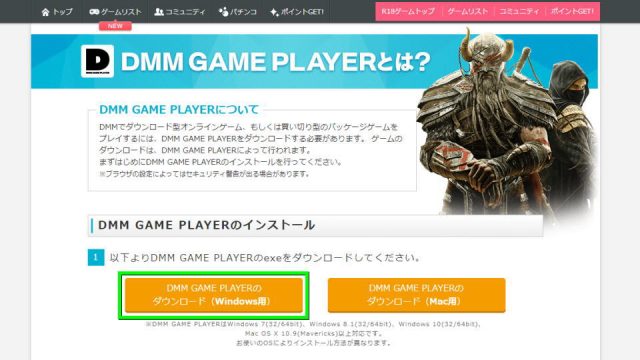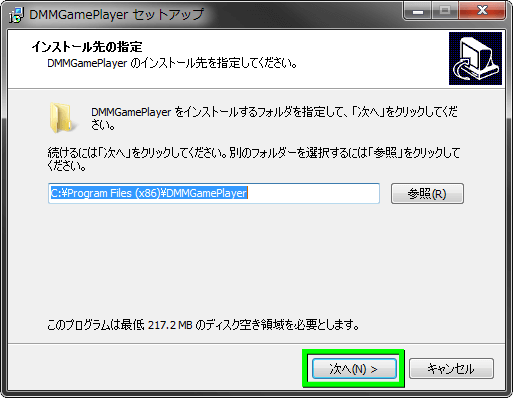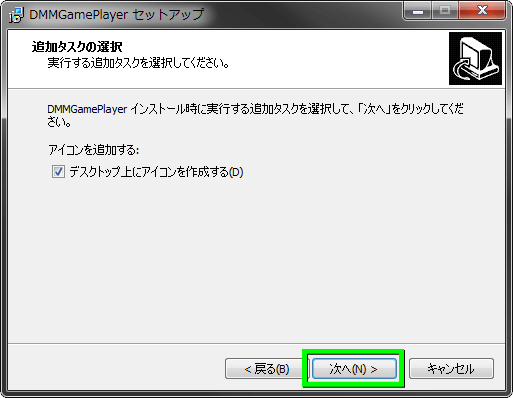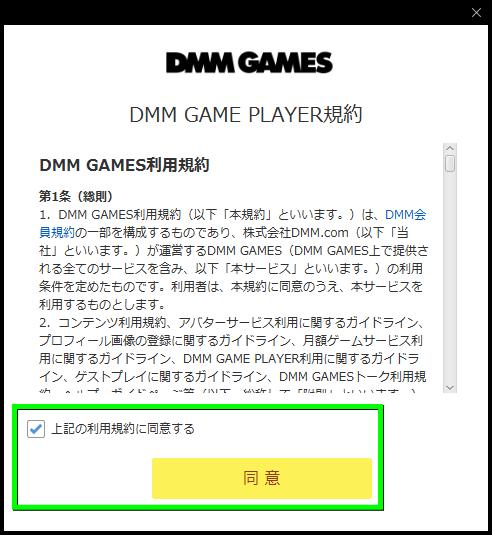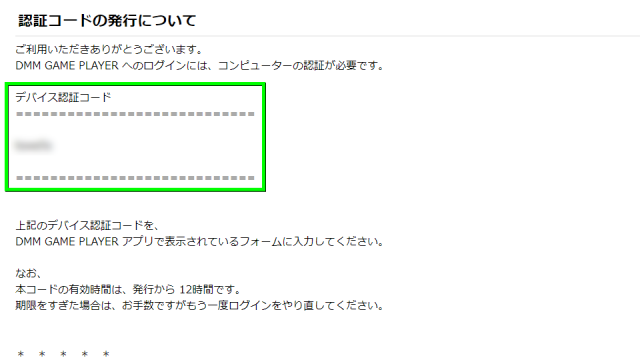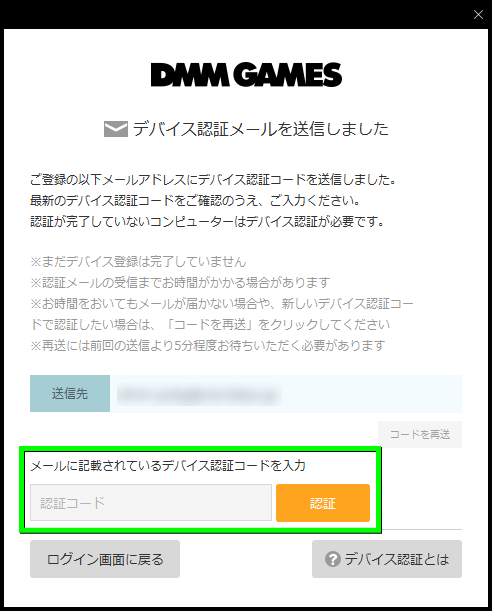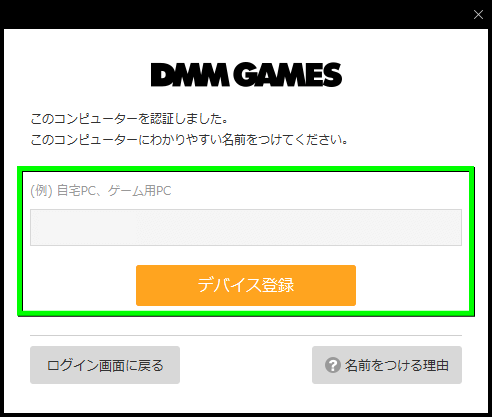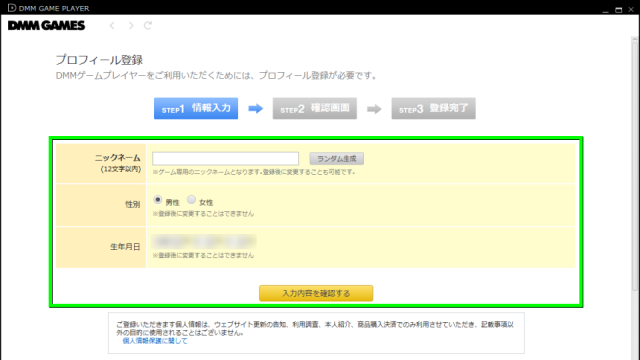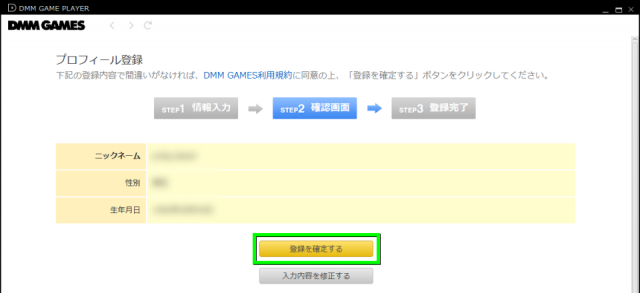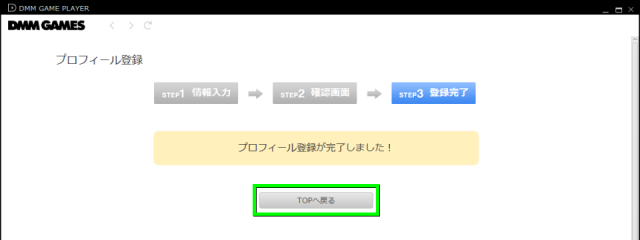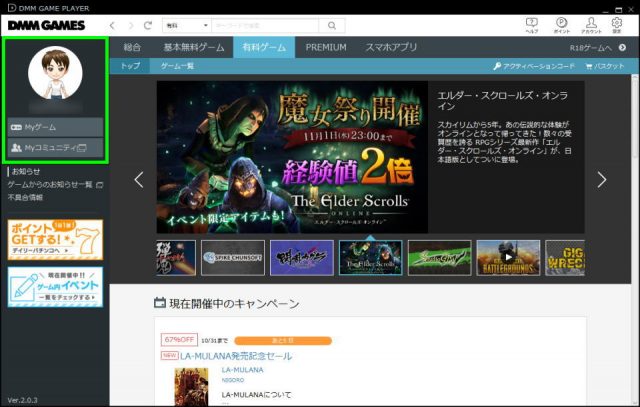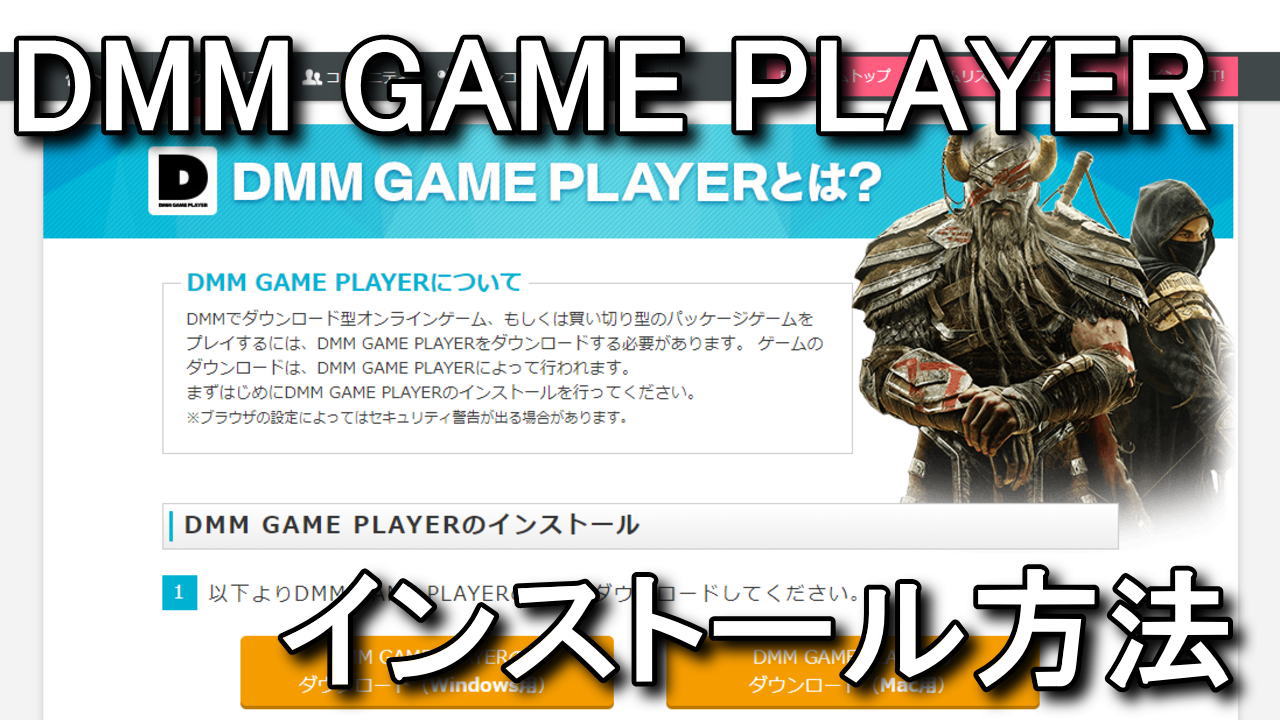
DMM GAMESのゲームを管理するために必要な、DMM.comのソフトウェアDMM GAME PLAYER。
今回の記事ではこのソフトのインストールと、デバイス認証やプロフィールの登録方法を解説します。
DMM GAME PLAYERのインストール
このボタンから、DMM GAME PLAYERへ移動します。
左側の「DMM GAME PLAYERのダウンロード」を選択します。
ダウンロードした「DMMGamePlayerSetup.exe」を実行します。
使用言語を確認し「OK」を選択します。
インストール先を確認し「次へ」進みます。
アイコンの作成の可否を確認し「次へ」進みます。
デバイス認証とプロフィール登録
インストールが終了すると、自動的にDMM GAME PLAYERが起動します。
自動で起動しない場合は「DMM Game Playerのショートカット」を実行します。
DMM GAME PLAYERの利用に当たり、利用規約を確認し「同意」します。
DMM GAMESの会員メールアドレスとパスワードを入力し「ログイン」します。
初めてパソコンで使用する際には、デバイス認証が必要です。
DMM GAMESの会員メールアドレスを確認し「デバイス認証コード」をコピーします。
コピーしたデバイス認証コードを貼り付け「認証」を選択します。
デバイスの認証が終わると、パソコンの識別名が必要になります。
任意の文字列を入力し「デバイス登録」を選択します。
続いて、プロフィールの登録です。
ニックネーム、性別、生年月日の3つを入力し「入力内容を確認する」を選択します。
最後に入力した内容を確認し「登録を確定する」を選択します。
プロフィール登録が完了したら「TOPへ戻る」を選択します。
DMM GAME PLAYERのTOPページ左側に、アバターとプロフィール名が表示されていれば完了です。